Kaip naudoti antraštes ir poraštes „Microsoft Word“.

„Microsoft Word“ galite sukurti antraštes ir poraštes, kurios kiekvieno puslapio viršuje arba apačioje kartotų tą patį tekstą.
Kai pateikiate pristatymą, kurį sukūrėte „Snow Leopard“ programoje Keynote, ne visada norėsite spausdinti dalomąją medžiagą. Tačiau jei pristatote ilgą skaidrių demonstraciją su daugybe informacijos, kurią norėtumėte, kad auditorija atsimintų, niekas nepralenks padalomosios medžiagos, kurioje yra sumažintų skaidrių vaizdų (ir, jei reikia, pranešėjo pastabos).
Taip pat galite naudoti Keynote norėdami sukurti elektroninį PDF formato dokumentą, o ne spausdintą dalomąją medžiagą, kurią auditorijos nariai gali atsisiųsti iš jūsų svetainės.
Norėdami spausdinti spausdintinę skaidrių ir pastabų kopiją, atlikite šiuos veiksmus:
Programoje Keynote spustelėkite Failas ir pasirinkite Spausdinti.
„Keynote“ rodo spausdinimo lapą.
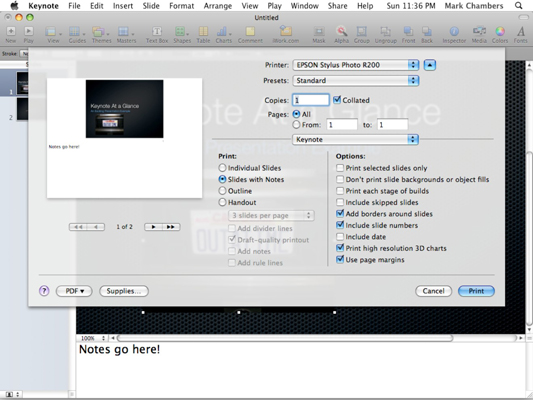
Pasirinkite „Keynote“ pastabų ir skaidrių spausdinimo parinktį.
Spustelėkite norimą formatą.
Norėdami spausdinti kiekvieną skaidrę atskirame puslapyje visu dydžiu, spustelėkite Atskiros skaidrės.
Norėdami spausdinti kiekvieną skaidrę atskirame puslapyje su tos skaidrės pranešėjo pastabomis, spustelėkite Skaidrės su pastabomis.
Norėdami išspausdinti skaidrių sąrašo turinį kontūro rodinyje, spustelėkite Kontūras.
Norėdami išspausdinti dalomąją medžiagą su keliomis skaidrėmis viename puslapyje (ir, pasirinktinai, su pranešėjo pastabomis), spustelėkite Dalomoji medžiaga. Spustelėkite išskleidžiamąjį meniu Skaidrės puslapyje, kad nurodytumėte skaidrių, kurias Keynote turi spausdinti kiekviename puslapyje, skaičių.
Pasirinkite puslapius, kuriuos norite spausdinti.
Norėdami spausdinti visą dokumentą, pasirinkite Viskas.
Norėdami spausdinti pasirinktų skaidrių diapazoną, pasirinkite radijo mygtuką Iš ir įveskite pradžios ir pabaigos puslapius.
Stulpelyje Parinktys pasirinkite konkrečias parinktis arba panaikinkite jų pasirinkimą.
Į kiekvieną spausdintinės kopijos puslapį galite įtraukti tokius elementus kaip data, kraštinės aplink kiekvieną skaidrę ir skaidrės numeris.
Spustelėkite mygtuką Spausdinti, kad išsiųstumėte užduotį į savo spausdintuvą.
„Microsoft Word“ galite sukurti antraštes ir poraštes, kurios kiekvieno puslapio viršuje arba apačioje kartotų tą patį tekstą.
Sužinokite, kaip prisijungti prie „Discord“ serverio, kad galėtumėte prisijungti prie bendruomenių ir dalintis savo interesais.
Pirmasis jūsų darbas naudojant šią naują platformą – pirmiausia prisistatyti „Discord“. Sužinokite, kaip nustatyti „Discord“ serverio paskyrą.
Sužinokite, kaip bendrinti ekraną „Zoom“ platformoje su kitais, kaip leisti jiems valdyti jūsų ekraną ir kaip paprašyti valdyti pagrindinio kompiuterio ekraną.
Formulė yra matematinis skaičiavimas. Sužinokite, kaip rašyti Excel formules ir efektyviai jas naudoti.
Sužinokite, kaip išsiųsti kvietimus ir sukurti savo internetinę bendruomenę „Discord“ serveryje. Taip pat sužinokite, kaip srautinis perdavimas padeda skleisti informaciją jūsų „Discord“.
Sužinokite, kaip galima lengvai ir efektyviai reguliuoti tarpus tarp eilučių „Microsoft Word“ naudojant įvairias nustatymų parinktis.
Sužinokite, kaip lengvai sukurti kompiuterio failo ar aplanko nuorodą darbalaukyje. Šis procesas suteikia greitą prieigą prie dažniausiai naudojamų programų ir dokumentų.
Iliustracija yra iš anksto nupieštas bendras meno kūrinys, o „Microsoft“ su „Office“ produktais nemokamai teikia daug iliustracijų failų. Galite įterpti iliustraciją į savo „PowerPoint“ skaidrės maketą. Lengviausias būdas įterpti iliustraciją yra naudoti vieną iš vietos rezervavimo ženklų skaidrės makete: Rodyti skaidrę, kurioje yra iliustracija […]
Užpildymo spalva (dar vadinama šešėliavimu) yra spalva arba raštas, užpildantis vienos ar kelių „Excel“ darbalapio langelių foną. Tamsinimas gali padėti skaitytojo akims sekti informaciją visame puslapyje ir suteikti darbalapiui spalvų bei vizualinio susidomėjimo. Kai kurių tipų skaičiuoklėse, pavyzdžiui, čekių knygelės registre, […]








